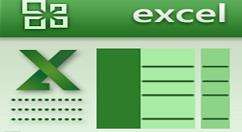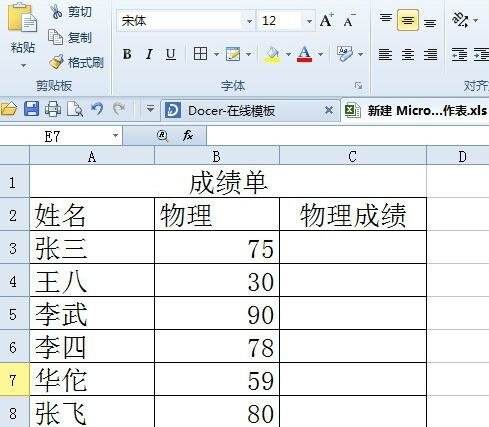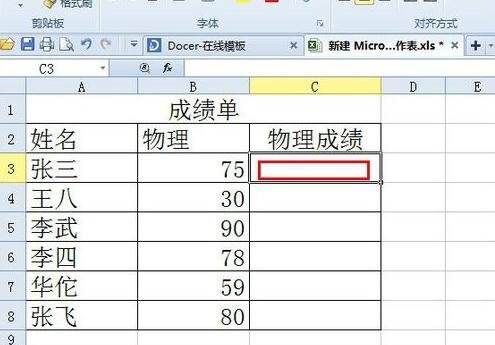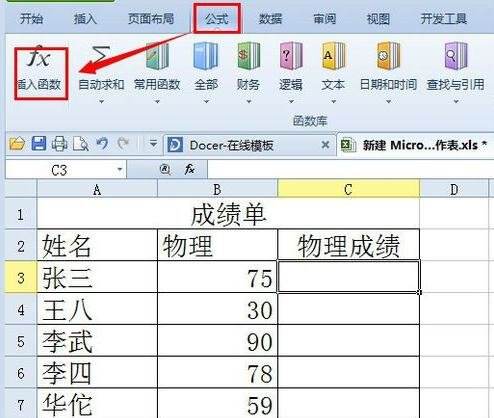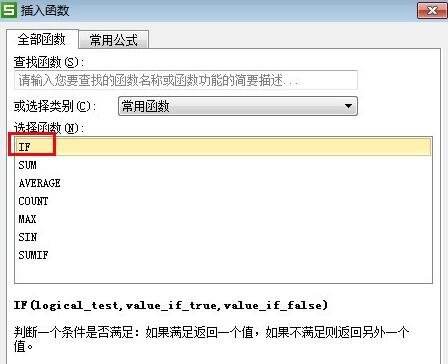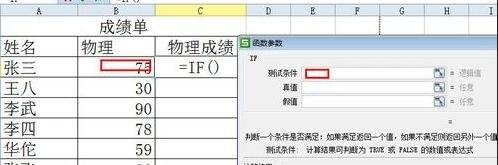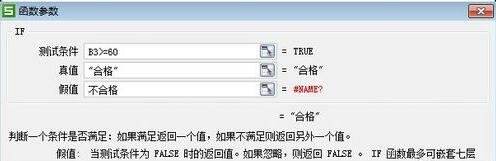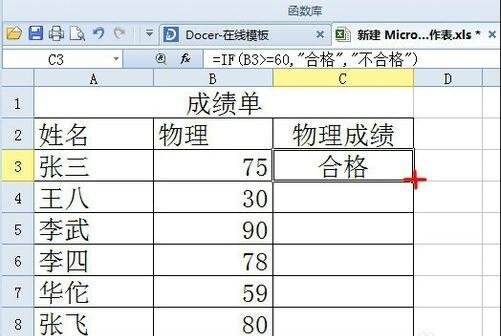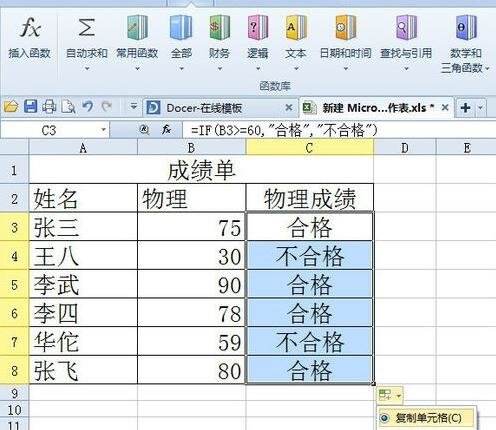excel2016用if函数判断成绩是否及格的操作步骤
办公教程导读
收集整理了【excel2016用if函数判断成绩是否及格的操作步骤】办公软件教程,小编现在分享给大家,供广大互联网技能从业者学习和参考。文章包含214字,纯文字阅读大概需要1分钟。
办公教程内容图文
准备好如图所示的学生成绩表格
选中如图所示的单元格
点击【公式】【插入函数】
在[插入函数]对话框中选中【IF】点击【确定】
鼠标点击[测试条件]文本框,选中Excel的B3单元格
输入如图所示内容在文本框中,并点击确定
C3列自动判断填充了一个汉字“合格”
鼠标放于C3单元格右下角,鼠标变为小十字,按住按鼠标左键向下拖动,复制单元格
如图,所有单元格就自动判断成绩是否合格,并给出了结果
办公教程总结
以上是为您收集整理的【excel2016用if函数判断成绩是否及格的操作步骤】办公软件教程的全部内容,希望文章能够帮你了解办公软件教程excel2016用if函数判断成绩是否及格的操作步骤。
如果觉得办公软件教程内容还不错,欢迎将网站推荐给好友。